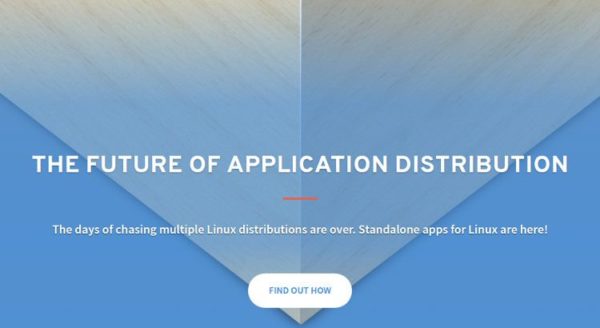All’interno di questa nuova guida di oggi vi parleremo nello specifico di come usare e installare Flatpak su Linux, una utility software molto interessante progettata per le varie distribuzioni disponibili.
Flatpak: cos’è
Prima di scoprire il funzionamento e l’installazione di Flatpak, volevamo prima parlarvi in maniera generale di cosa si tratta. Flatpak è una utility per la distribuzione di software, la gestione dei pacchetti e la virtualizzazione delle applicazioni per i PC Linux. In sostanza, questo programma mette a disposizione un ambiente sandbox in cui gli utenti possono eseguire applicazioni isolate dal resto del sistema.
Dato che ogni app ha una propria sandbox, ciò aumenta notevolmente la sicurezza sia del sistema operativo stesso che del computer. Un altro vantaggio importante proposto da Flatpak è che può essere eseguito su qualunque distribuzione GNU/Linux disponibile sulla piazza.
Come installare Flatpak
È possibile procedere con l’installazione dell’utility digitando un semplice comando all’interno del terminale della distribuzione Linux in esecuzione sul vostro computer. Trovate la lista completa qui sotto.
Arch Linux
sudo pacman -S flatpak
Fedora
sudo dnf install flatpak
OpenSUSE
sudo zypper install flatpak
Mageia
sudo urpmi flatpak (o sudo dnf install flatpak se usate DNF)
Ubuntu
Ubuntu 16.04 LTS
sudo add-apt-repository ppa:alexlarsson/flatpak
sudo apt update sudo apt install flatpak
Ubuntu 17.04+
sudo apt install flatpak
Debian (in fase di test quindi instabile)
sudo apt-get install flatpak
Gentoo
Per quanto riguarda Gentoo, è necessario effettuare delle procedure aggiuntive. Innanzitutto, bisogna ottenere una shell root tramite il comando sudo -s o su. Dopodiché, create un nuovo file di configurazione attraverso il comando nano -w /etc/portage/repos.conf/flatpak-overlay.conf e incollate il seguente codice all’interno del file:
[flatpak-overlay]
priority = 50
location = /usr/local/portage/flatpak-overlay
sync-type = git
sync-uri = git://github.com/fosero/flatpak-overlay.git
auto-sync = Yes
Fatto ciò, salvate il file di configurazione tramite la combinazione di tasti Ctrl+O e infine eseguite una sincronizzazione per installare Flatpak attraverso il comando emerge –sync.
Come usare Flatpak
All’interno di Flatpak non esiste soltanto un singolo store di software ma ce ne sono tanti. Oltre a questo, tale programma consente agli utenti di creare dei propri contenitori e di caricarli sui server ufficiali.
Se desiderate installare un Flatpak da una repository, allora sul vostro computer Linux aprite il terminale e immettete il comando sudo -s per ottenere l’accesso come root. Ad esempio, per installare Spotify tramite una riga di comando digitate prima flatpak install –from https://s3.amazonaws.com/alexlarsson/spotify-repo/spotify.flatpakref e poi flatpak run com.spotify.Client. Una volta completata l’operazione, accedete al menu delle applicazioni installate sul PC e controllate che ci sia l’icona di Spotify.
Per installare un Flatpak tramite file, invece, assicuratevi innanzitutto che il software gnome sia installato sul sistema (molto probabilmente lo è). A questo punto, è necessario scaricare un file .flatpakref dell’app che desiderate scaricare sfruttando il sito Internet Flathub (in questo caso potete sfruttare sia il campo di ricerca Search apps presente in alto che il menu Applications collocato in alto a destra).
Una volta individuata l’applicazione, pigiate sulla sua icona per accedere alla pagina di download e premete sul pulsante Install per procedere con lo scaricamento del file .flatpakref. Dopo aver scaricato il file sul computer, recatevi nella cartella di download, cliccate con il tasto destro del mouse su di esso e scegliete Apri con Installa Software. Verrà aperto automaticamente il software Gnome che vi mostrerà una pagina con varie informazioni dettagliate circa l’applicazione.
Adesso vi basta premere sul pulsante Installa, inserire la password del vostro account e attendere il completamento. Al termine dell’operazione, verrà mostrata una notifica. Sarà necessario accedere al menu delle applicazioni per controllare se il software è stato installato correttamente.
Come aggiornare Flatpak
Proprio come l’installazione, è possibile aggiornare Flatpak utilizzando due soluzioni: il primo da terminale mentre il secondo prevede l’utilizzo del software Gnome. Nel primo caso, aprite il terminale e innanzitutto usate il comando flatpak list per visualizzare tutti i Flatpak installati sul sistema operativo.
Fatto ciò, selezionate l’app Flatpak dall’elenco che compare e aggiungetela alla fine del comando flatpak update (es. flatpak update skype). Così facendo verrà aggiornata la singola applicazione. In alternativa, è sufficiente digitare flatpak update per aggiornare tutte le applicazioni. La seconda soluzione, come detto poco fa, prevede l’utilizzo del software Gnome che vi riporterà se è presente un nuovo aggiornamento di Flatpak.
Come disinstallare Flatpak
Per procedere con la disinstallazione di un Flatpak, dovete semplicemente aprire il terminale, utilizzare il comando flatpak list per trovare il nome dell’app da eliminare e dopodiché sfruttare il comando sudo flatpak uninstall nomeapp sostituendo nomeapp con il nome del software in questione. In alternativa, aprite il software Gnome, cercate l’app e cliccate su Disinstalla.
Dubbi o problemi? Ti aiutiamo noi!
Se vuoi rimanere sempre aggiornato, iscriviti al nostro canale Telegram e seguici su Instagram. Se vuoi ricevere supporto per qualsiasi dubbio o problema, iscriviti alla nostra community Facebook.